PENGANTAR
Panduan langkah demi langkah ini dimaksudkan untuk memberikan dokumentasi praktis untuk menginstal InfoScale Enterprise 7.4.1 dalam kapasitas non-produksi. Ada banyak sekali konfigurasi untuk produk perangkat lunak dan yang digunakan dalam artikel ini hanya dimaksudkan untuk digunakan untuk mendemonstrasikan file . Dalam artikel ini kita akan mempelajari cara Menginstal server Veritas Cluster di CentOS 8 | RHEL 8 langkah demi langkah.
Jadi Instalasi InfoScale dapat_dilakukan dengan menggunakan ISO installer, YUM, Response file, Kick start installer atau dari System management Satellite server.
Juga Dalam artikel kami, kami akan menyelesaikan instalasi menggunakan penginstal ISO.
Jaringan
Sebelum memulai dengan VERITAS Setup, kami memerlukan dua atau tiga nomor server Centos 8/RHEL 8 dalam perangkat keras dan spesifikasi yang sama, setiap node memerlukan tiga antarmuka satu digunakan sebagai antarmuka publik untuk Heartbeat, dua antarmuka pribadi digunakan untuk Ketersediaan Tinggi untuk berbagi sumber daya di seluruh kedua node. Selain itu, jaringan publik adalah untuk koneksi klien dan jaringan pribadi adalah koneksi redundan untuk protokol Low Latency Transport (LLT) dan Group Atomic Broadcast (GAB) yang digunakan untuk komunikasi intra-cluster. Di sini kami menggunakan tiga node di lab kami.
Perangkat Lunak
Perangkat lunak yang diperlukan didokumentasikan dalam Tabel dengan tautan unduhan.
| Perangkat Lunak | Versi | Unduh Lokasi |
| Linux Red Hat Enterprise | 8.x | https://access.Red Hat.com/downloads/content/69/ver=/rhel— 7/8/x86_64/product-software |
| Centos | 8.x | Unduh (centos.org) |
| InfoScale Enterprise | 7.4.1 | https://www.veritas.com/content/trial/en/us/veritas- infoscale-solutions |
- Jadi, Siapkan login berbasis sertifikat (untuk mengaktifkan login tanpa sandi).
Hasilkan Pasangan Kunci SSH dengan 'ssh-keygen' dari host tempat Anda akan terhubung ke node InfoScale dari yang lain.
#ssh-keygen
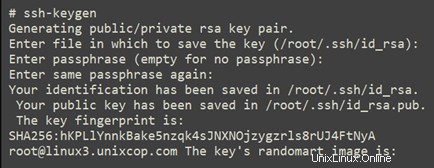
2. Instal kunci publik di server yang baru diinstal dengan
‘ssh-copy-id -i ~/.ssh/id_rsa.pub [email protected] ‘
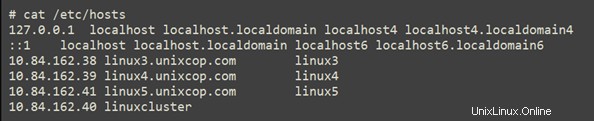
3. Juga Antarmuka jaringan semuanya harus dikonfigurasi dengan alamat IP pada jaringan masing-masing. Di bawah ini adalah contohnya
#Ip a
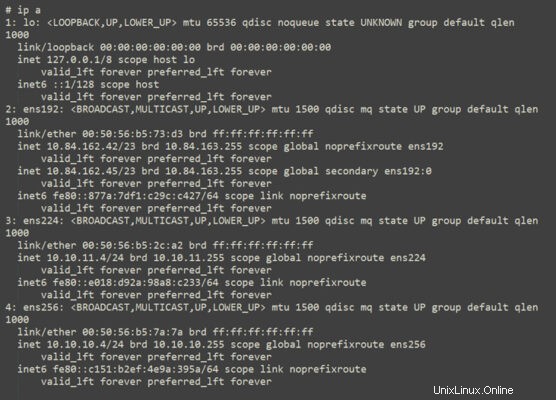
4.Verifikasi setiap IP yang terdaftar di DNS. Jika tidak ada DNS yang tersedia, Anda dapat menggunakan file host untuk mengaktifkan pencarian host. Perhatikan berikut ini adalah contoh file host yang dikonfigurasi untuk cluster dan instalasi.
#cat /etc/hosts
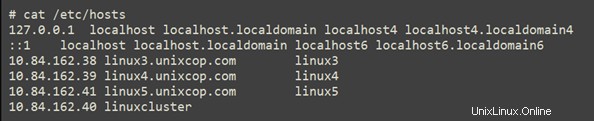
5.Jadi Instal RPM tambahan dan jalankan perintah

Nonaktifkan selinux.

Setelah di vim, ubah baris ini:
SELINUX=permisif (Dari)
SELINUX=dinonaktifkan (Ke)
Aktifkan NTP.
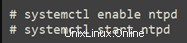
Juga Nonaktifkan firewalld.

6. Ekstrak Media
#tar -zxvf Veritas_InfoScale_7.4.1_RHEL.tar.gz
#ls -lart
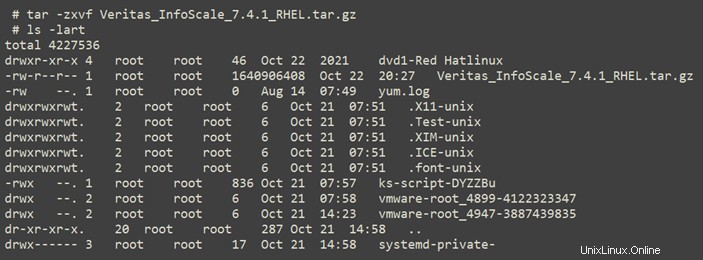
Catatan: File tar akan diekstrak di direktori dvd1-Red Hat linux yang berisi semua file instalasi di sana kita dapat memulai instalasi.
7.Jadi Sekarang jalankan penginstalnya
# dvd1-Red Hat linux/rhel8_x86_64/installer

8. Menu akan mulai Pilih opsi 'P' untuk Melakukan Pra-Instalasi
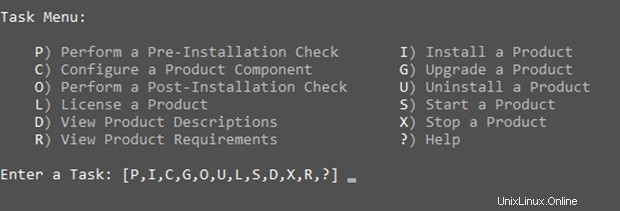
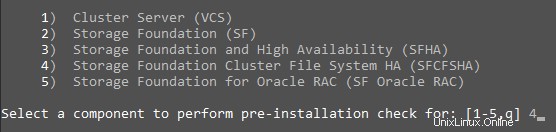
9. Kemudian Pilih opsi ‘4’.
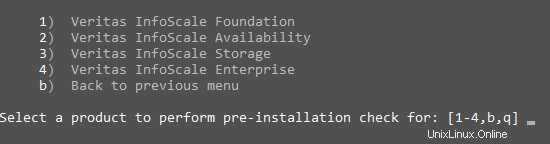
10.Kemudian Pilih opsi '3' atau 4 sesuai Req.
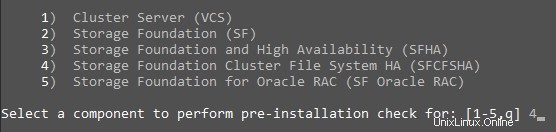
11.Masukkan nama host Linux yang akan dicentang.

12.Jadi Biarkan penginstal mengatur koneksi SSH antar node dengan memilih opsi 'Y'.

13.Masukkan kata sandi root,

Tentukan kata sandi yang sama untuk semua host dengan memilih opsi 'Y'.

Pilih opsi '1'.

Pemeriksa Pra-Instalasi sekarang akan memeriksa ulang semua node.
14.Ini akan memeriksa RPM yang hilang. Pilih opsi '1' untuk menginstal RPM yang hilang dan Instal melalui yum atau instal secara manual.
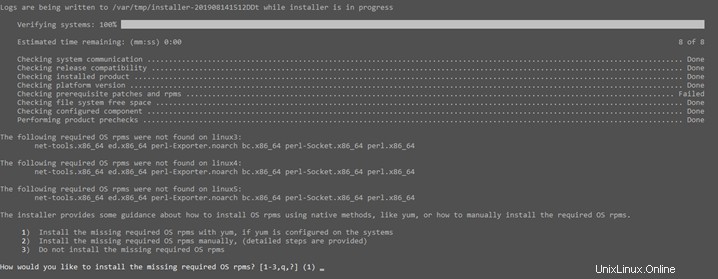
15.Setelah selesai, tekan enter untuk melanjutkan.

Pada titik ini, Precheck akan dijalankan sekali lagi.
16.Instal InfoScale Enterprise dengan memilih opsi 'y'.
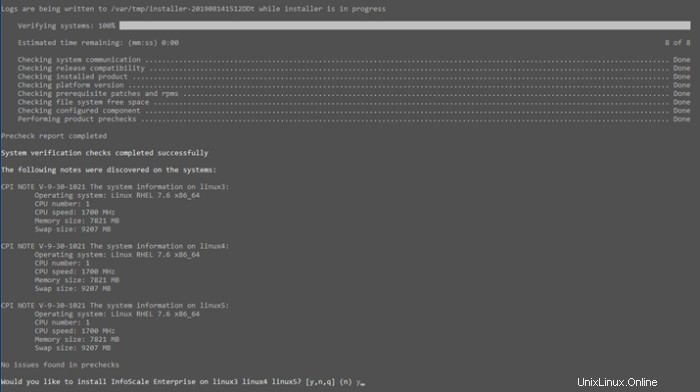
17.Setuju untuk term di EULA dengan memilih opsi 'y'.

18.Instalasi dimulai

19.Aktifkan Lisensi Tanpa Kunci dengan memilih opsi '2'.

20.Pilih Jenis Lisensi
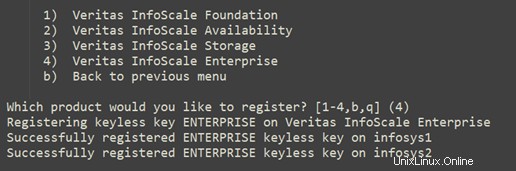
Pagar I/O
Ini perlu ditentukan saat ini jika Anda berencana untuk mengonfigurasi I/O Fencing dalam mode yang diaktifkan atau dinonaktifkan, serta bantuan dalam menentukan jumlah interkoneksi jaringan (NICS) yang diperlukan pada sistem Anda. Jika Anda mengonfigurasi I/O Fencing dalam mode yang diaktifkan, hanya satu NIC yang diperlukan, meskipun disarankan setidaknya dua. Otak terbelah dapat terjadi jika server dalam cluster menjadi tidak dapat berkomunikasi karena sejumlah alasan. Jika I/O Fencing tidak diaktifkan, Anda berisiko mengalami kerusakan data jika terjadi perpecahan otak. Oleh karena itu, untuk menghindari kerusakan data akibat split brain di lingkungan CFS, I/O Fencing harus diaktifkan.

Sekarang Instalasi akan dimulai

Setelah Selesai Ketik n ” untuk melihat file ringkasan.
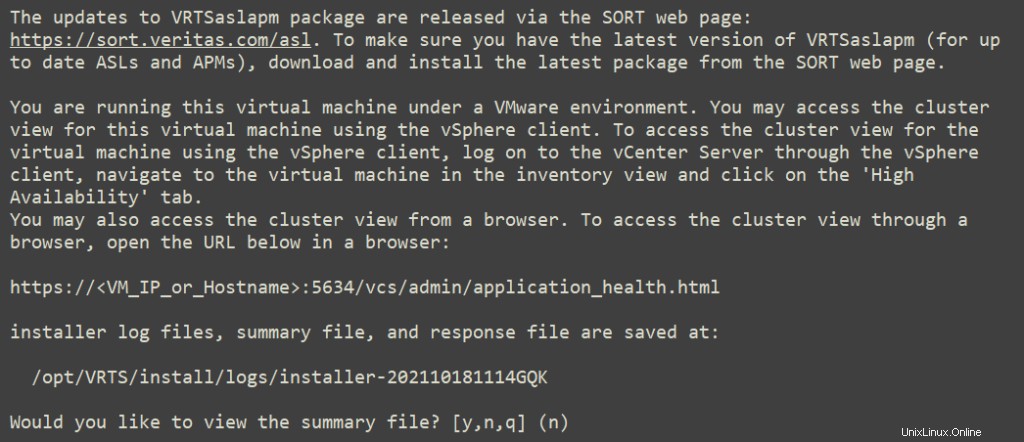
Selesai! (Instalasi selesai Berhasil)
Kami menghargai umpan balik Anda, Terima kasih telah membaca posting kami. Silakan bagikan dengan teman-teman Anda.